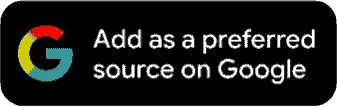WhatsApp: ਨਿਰਧਾਰਤ ਸਮੇਂ 'ਤੇ ਆਪਣੇ ਆਪ ਹੀ ਪਹੁੰਚ ਜਾਵੇਗਾ ਵਟਸਐਪ ਮੈਸੇਜ਼, ਇਸ ਨੂੰ ਸ਼ਡਿਊਲ ਕਰਨ ਦਾ ਇਹੈ ਤਰੀਕਾ
WhatsApp Update: ਜੇਕਰ ਤੁਸੀਂ ਚਾਹੁੰਦੇ ਹੋ ਕਿ ਵਟਸਐਪ ਮੈਸੇਜ ਕਿਸੇ ਵਿਅਕਤੀ ਤੱਕ ਨਿਸ਼ਚਿਤ ਸਮੇਂ 'ਤੇ ਆਟੋਮੈਟਿਕ ਪਹੁੰਚ ਜਾਵੇ, ਤਾਂ ਇਹ ਆਸਾਨੀ ਨਾਲ ਕੀਤਾ ਜਾ ਸਕਦਾ ਹੈ। ਇਹ ਐਂਡਰੌਇਡ ਵਿੱਚ ਥਰਡ-ਪਾਰਟੀ ਐਪ ਦੀ ਵਰਤੋਂ ਕਰਕੇ ਜਾਂ ਆਈਫੋਨ...

Schedule Messages On WhatsApp: ਜਾਣੋ ਕਿ ਤੁਸੀਂ ਇੱਕ ਨਿਸ਼ਚਿਤ ਸਮੇਂ 'ਤੇ ਕਿਸੇ ਨੂੰ ਕਿੰਨੀ ਵਾਰ ਵਟਸਐਪ ਮੈਸੇਜ ਭੇਜਣਾ ਚਾਹੁੰਦੇ ਹੋ ਅਤੇ ਇਸਦੇ ਲਈ ਤੁਹਾਨੂੰ ਲੰਮਾ ਸਮਾਂ ਇੰਤਜ਼ਾਰ ਕਰਨਾ ਹੋਵੇਗਾ ਅਤੇ ਚੌਕਸ ਰਹਿਣਾ ਹੋਵੇਗਾ। ਜੇਕਰ ਤੁਸੀਂ ਰਾਤ ਦੇ 12 ਵਜੇ ਕਿਸੇ ਨੂੰ ਜਨਮਦਿਨ ਦੀ ਵਧਾਈ ਦੇਣਾ ਚਾਹੁੰਦੇ ਹੋ ਜਾਂ ਕੋਈ ਜ਼ਰੂਰੀ ਸੁਨੇਹਾ ਭੇਜਣਾ ਚਾਹੁੰਦੇ ਹੋ, ਤਾਂ ਤੁਸੀਂ ਵਟਸਐਪ ਖੋਲ੍ਹੇ ਬਿਨਾਂ ਨਿਰਧਾਰਤ ਸਮੇਂ 'ਤੇ ਸੰਦੇਸ਼ ਭੇਜ ਸਕਦੇ ਹੋ। ਹਾਂ, ਵਟਸਐਪ 'ਤੇ ਸੁਨੇਹਿਆਂ ਨੂੰ ਸ਼ਡਿਊਲ ਕਰਨਾ ਇੰਨਾ ਮੁਸ਼ਕਲ ਨਹੀਂ ਹੈ।
ਵਟਸਐਪ 'ਚ ਮੈਸੇਜ ਨੂੰ ਸ਼ਡਿਊਲ ਕਰਨ ਨਾਲ ਸਬੰਧਤ ਕੋਈ ਸਿੱਧਾ ਫੀਚਰ ਨਹੀਂ ਹੈ, ਪਰ ਇਹ ਥਰਡ-ਪਾਰਟੀ ਐਪਸ ਦੀ ਮਦਦ ਨਾਲ ਕੀਤਾ ਜਾ ਸਕਦਾ ਹੈ। ਆਈਫੋਨ ਉਪਭੋਗਤਾ ਸ਼ਾਰਟਕੱਟ ਬਣਾ ਕੇ ਸੁਨੇਹੇ ਸ਼ਡਿਊਲ ਕਰ ਸਕਦੇ ਹਨ। ਆਓ ਜਾਣਦੇ ਹਾਂ ਇਸਦਾ ਤਰੀਕਾ।
ਐਂਡ੍ਰਾਇਡ ਯੂਜ਼ਰਸ ਇਸ ਤਰ੍ਹਾਂ ਵਟਸਐਪ ਮੈਸੇਜ ਸ਼ਡਿਊਲ ਕਰ ਸਕਦੇ ਹਨ
1. ਪਲੇ ਸਟੋਰ 'ਤੇ ਉਪਲਬਧ ਕਈ ਐਪਾਂ ਰਾਹੀਂ ਸੁਨੇਹੇ ਨਿਯਤ ਕੀਤੇ ਜਾ ਸਕਦੇ ਹਨ, ਤੁਸੀਂ SKEDit ਨੂੰ ਡਾਊਨਲੋਡ ਕਰ ਸਕਦੇ ਹੋ।
2. SKEDit ਐਪ ਨੂੰ ਡਾਊਨਲੋਡ ਕਰਨ ਤੋਂ ਬਾਅਦ, ਇਸ ਵਿੱਚ ਸਾਈਨ ਇਨ ਕਰੋ ਅਤੇ WhatsApp ਆਈਕਨ 'ਤੇ ਟੈਪ ਕਰੋ।
3. ਐਪ ਦੁਆਰਾ ਮੰਗੀਆਂ ਗਈਆਂ ਇਜਾਜ਼ਤਾਂ ਦੇਣ ਤੋਂ ਬਾਅਦ, ਪਹੁੰਚਯੋਗਤਾ ਨੂੰ ਸਮਰੱਥ 'ਤੇ ਟੈਪ ਕਰੋ ਅਤੇ ਇੱਥੇ ਦਿਖਾਈ ਗਈ ਟੌਗਲ ਨੂੰ ਸਮਰੱਥ ਕਰੋ।
4. ਅੰਤ ਵਿੱਚ, Allow 'ਤੇ ਟੈਪ ਕਰਨ ਤੋਂ ਬਾਅਦ, ਤੁਸੀਂ ਸੰਦੇਸ਼ ਨੂੰ ਸ਼ਡਿਊਲ ਕਰ ਸਕੋਗੇ।
5. ਉਸ ਵਿਅਕਤੀ ਨੂੰ ਚੁਣਨ ਤੋਂ ਬਾਅਦ ਜਿਸ ਨੂੰ ਤੁਸੀਂ ਮੈਸੇਜ ਭੇਜਣਾ ਚਾਹੁੰਦੇ ਹੋ, ਤੁਹਾਨੂੰ ਮੈਸੇਜ ਲਿਖਣਾ ਹੋਵੇਗਾ ਅਤੇ ਨਿਸ਼ਚਿਤ ਦਿਨ ਅਤੇ ਸਮਾਂ ਚੁਣਨਾ ਹੋਵੇਗਾ ਜਿਸ 'ਤੇ ਮੈਸੇਜ ਭੇਜਿਆ ਜਾਣਾ ਹੈ।
6. ਅੰਤ ਵਿੱਚ, ਮੈਸੇਜ ਨੂੰ ਸ਼ਡਿਊਲ ਕਰਦੇ ਸਮੇਂ, ਤੁਹਾਨੂੰ ਭੇਜਣ ਤੋਂ ਪਹਿਲਾਂ ਆਸਕ ਮੀ ਦਾ ਵਿਕਲਪ ਮਿਲੇਗਾ, ਇਸ ਨੂੰ ਚਾਲੂ ਕਰਨ 'ਤੇ, ਸੁਨੇਹਾ ਭੇਜਣ ਤੋਂ ਪਹਿਲਾਂ ਇੱਕ ਨੋਟੀਫਿਕੇਸ਼ਨ ਦਿਖਾ ਕੇ ਇਜਾਜ਼ਤ ਲਈ ਜਾਵੇਗੀ। ਜੇਕਰ ਤੁਸੀਂ ਇਸਨੂੰ ਚਾਲੂ ਨਹੀਂ ਕਰਦੇ ਹੋ, ਤਾਂ ਸੁਨੇਹਾ ਆਪਣੇ ਆਪ ਸਮੇਂ 'ਤੇ ਭੇਜਿਆ ਜਾਵੇਗਾ।
ਇਹ ਵੀ ਪੜ੍ਹੋ: Healt Care: ਰੋਟੀ ਦੀ ਥਾਂ ਬਰੈੱਡ ਖਾਣ ਵਾਲੇ ਸਾਵਧਾਨ! ਕੋਲਨ ਕੈਂਸਰ ਦਾ ਖਤਰਾ, ਤਾਜ਼ਾ ਅਧਿਐਨ 'ਚ ਹੋਸ਼ ਉਡਾਉਣ ਵਾਲਾ ਖੁਲਾਸਾ
ਆਈਫੋਨ ਯੂਜ਼ਰ ਇਸ ਤਰ੍ਹਾਂ ਵਟਸਐਪ ਮੈਸੇਜ ਸ਼ਡਿਊਲ ਕਰ ਸਕਦੇ ਹਨ
1. ਸਭ ਤੋਂ ਪਹਿਲਾਂ ਤੁਹਾਨੂੰ ਐਪ ਸਟੋਰ 'ਤੇ ਜਾ ਕੇ ਸ਼ਾਰਟਕੱਟ ਐਪ ਨੂੰ ਡਾਊਨਲੋਡ ਕਰਨਾ ਹੋਵੇਗਾ।
2. ਹੁਣ ਇਸ ਐਪ ਨੂੰ ਖੋਲ੍ਹਣ ਤੋਂ ਬਾਅਦ, ਤੁਹਾਨੂੰ ਆਟੋਮੇਸ਼ਨ ਟੈਬ ਨੂੰ ਚੁਣਨਾ ਹੋਵੇਗਾ।
3. ਉੱਪਰ ਸੱਜੇ ਪਾਸੇ ਦਿਖਣ ਵਾਲੇ + ਆਈਕਨ 'ਤੇ ਟੈਪ ਕਰਨ ਤੋਂ ਬਾਅਦ ਕ੍ਰੀਟ ਪਰਸਨਲ ਆਟੋਮੇਸ਼ਨ 'ਤੇ ਜਾਓ।
4. ਅਗਲੀ ਸਕ੍ਰੀਨ 'ਤੇ ਦਿਨ ਦੇ ਸਮੇਂ 'ਤੇ ਟੈਪ ਕਰੋ ਅਤੇ ਸੁਨੇਹੇ ਇੱਥੇ ਤਹਿ ਕੀਤੇ ਜਾ ਸਕਦੇ ਹਨ।
5. ਇੱਥੇ ਅੱਗੇ ਟੈਪ ਕਰੋ ਅਤੇ ਫਿਰ ਐਕਸ਼ਨ ਸ਼ਾਮਲ ਕਰੋ ਅਤੇ ਸੂਚੀ ਵਿੱਚੋਂ ਟੈਕਸਟ ਟੈਪ ਕਰੋ।
6. ਅੰਤ ਵਿੱਚ ਸੁਨੇਹਾ ਟਾਈਪ ਕਰੋ ਅਤੇ ਮੈਸੇਜ ਬਾਕਸ 'ਤੇ ਦਿਖਾਈ ਦੇਣ ਵਾਲੇ + ਆਈਕਨ 'ਤੇ ਟੈਪ ਕਰਕੇ WhatsApp ਚੁਣੋ।
7. ਅੰਤ ਵਿੱਚ, WhatsApp ਰਾਹੀਂ ਸੁਨੇਹਾ ਭੇਜੋ 'ਤੇ ਟੈਪ ਕਰਨ ਤੋਂ ਬਾਅਦ, ਉਹ ਨੰਬਰ ਚੁਣੋ ਜਿਸ 'ਤੇ ਤੁਸੀਂ ਸੰਦੇਸ਼ ਭੇਜਣਾ ਚਾਹੁੰਦੇ ਹੋ। ਅੰਤ ਵਿੱਚ ਹੋ ਗਿਆ 'ਤੇ ਟੈਪ ਕਰੋ।
8. ਨਿਰਧਾਰਤ ਸਮੇਂ 'ਤੇ ਤੁਹਾਨੂੰ ਇੱਕ ਸੁਨੇਹਾ ਨੋਟੀਫਿਕੇਸ਼ਨ ਦਿਖਾਇਆ ਜਾਵੇਗਾ ਅਤੇ ਇਸ 'ਤੇ ਟੈਪ ਕਰਨ ਤੋਂ ਬਾਅਦ ਤੁਸੀਂ ਸੁਨੇਹਾ ਭੇਜ ਸਕੋਗੇ। ਧਿਆਨ ਵਿੱਚ ਰੱਖੋ, ਇਹ ਵਿਧੀ ਸਿਰਫ਼ ਇੱਕ ਹਫ਼ਤੇ ਦੇ ਅੰਦਰ ਸੁਨੇਹਿਆਂ ਨੂੰ ਸ਼ਡਿਊਲ ਕਰਨ ਲਈ ਕੰਮ ਕਰੇਗੀ।
ਇਹ ਵੀ ਪੜ੍ਹੋ: Board Exams: ਸੈਸ਼ਨ 2025-26 ਤੋਂ, ਵਿਦਿਆਰਥੀਆਂ ਨੂੰ ਦੋ ਵਾਰ ਬੋਰਡ ਪ੍ਰੀਖਿਆਵਾਂ ਵਿੱਚ ਸ਼ਾਮਲ ਹੋਣ ਦਾ ਵਿਕਲਪ ਮਿਲੇਗਾ: ਧਰਮਿੰਦਰ ਪ੍ਰਧਾਨ